- Mwandishi Abigail Brown [email protected].
- Public 2023-12-17 07:02.
- Mwisho uliobadilishwa 2025-01-24 12:25.
Unachotakiwa Kujua
- Nenda kwa read.amazon.com na uingie kwa kutumia maelezo yako ya kuingia kwenye Amazon. Bofya ili kusoma kitabu chochote kilicho kwenye maktaba yako.
- Nunua kitabu cha Washa: Chagua Kindle Store na uchague kitabu. Chini ya Leta kwa, chagua Kindle Cloud Reader, kisha ukamilishe ununuzi wako.
- Futa kitabu: Ingia katika akaunti yako ya Amazon na uchague Akaunti na Orodha > Maudhui na Vifaa vyako. Chagua Futa ili kuondoa kitabu.
Makala haya yanafafanua jinsi ya kununua, kusoma na kufuta kitabu cha Kindle kwa kutumia programu ya wavuti ya Amazon Kindle Cloud Reader. Kwa njia hii inawezekana kusoma kitabu cha Kindle bila kifaa cha Kindle au programu rasmi ya simu ya mkononi ya Kindle.
Jinsi ya Kuweka Kindle Cloud Reader
Kindle Cloud Reader inaunganishwa na akaunti yako ya kawaida ya Amazon. Ikiwa una akaunti ya Amazon, hakuna haja ya kuunda mpya-isipokuwa ungependa kuwa na akaunti tofauti kwa ajili ya kununua na kusoma vitabu vya Kindle pekee.
Ili kuunda akaunti mpya ya Amazon, nenda kwenye Amazon.com. Ikiwa unatembelea kutoka kwa wavuti ya eneo-kazi, weka kielekezi chako juu ya chaguo la menyu ya Akaunti na Orodha katika kona ya juu kulia, kisha uchague Anza hapachini ya kitufe cha manjano cha Kuingia. Weka maelezo yako katika sehemu ulizopewa ili ufungue akaunti yako.
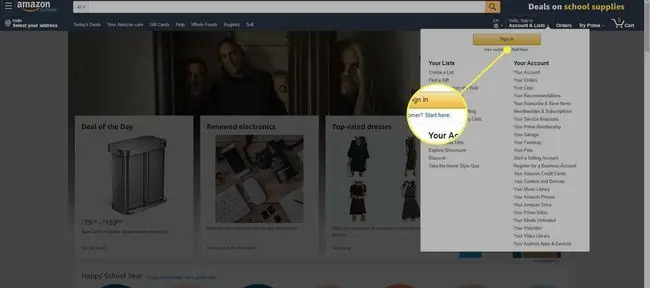
Ikiwa unatembelea kutoka kwenye mtandao wa simu kwenye simu mahiri au kompyuta kibao, chagua aikoni ya menyu (inayoonyeshwa na mistari mitatu ya mlalo katika kona ya juu kushoto), kisha uchague Akaunti> Fungua Akaunti na uweke maelezo yako.
Amazon hukutumia uthibitishaji wa maandishi ili kukamilisha usanidi wa akaunti.
Jinsi ya Kupata Kindle Cloud Reader
Ili kufikia Kindle Cloud Reader, fungua kivinjari chako cha wavuti unachopendelea, nenda kwa read.amazon.com, na uweke maelezo ya kuingia katika akaunti yako ya Amazon.
Ikiwa unatatizika kufikia Kindle Cloud Reader, huenda ukahitaji kusasisha au kubadilisha kivinjari. Kulingana na Amazon, Kindle Cloud Reader hufanya kazi kwenye vivinjari vyote vikuu vya wavuti, ikiwa ni pamoja na Google Chrome, Mozilla Firefox, Microsoft Edge, na Safari.
Ikiwa utaingia ukitumia akaunti ya Amazon ambapo ulinunua vitabu vya Kindle hapo awali, vitabu hivyo vitaonekana katika maktaba yako ya Kindle Cloud Reader. Ikiwa hii ni mara yako ya kwanza kuingia katika Kindle Cloud Reader, inaweza kukuuliza kama ungependa kuwezesha usomaji wa nje ya mtandao, ambao unaweza kukusaidia ukiwa hauko kwenye mtandao.
Maktaba yako inaonyesha jalada la kila kitabu, kichwa na mwandishi. Vitabu ulivyofungua hivi majuzi vimeorodheshwa kwanza.
Jinsi ya Kuongeza Vitabu vya Washa kwenye Kisoma Wingu
Ikiwa maktaba yako ya Kindle Cloud Reader haina chochote kwa sasa, ni wakati wa kununua kitabu chako cha kwanza cha kielektroniki cha Kindle.
-
Chagua kitufe cha Duka la Washa katika kona ya juu kulia ili kuona ni vitabu vipi ni maarufu au utafute jina mahususi.

Image -
Unaponunua kitabu chako cha kwanza, hakikisha kuwa chaguo la Toleo la Washa limechaguliwa.

Image -
Kabla ya kufanya ununuzi, tafuta chaguo la Peleka kwa chini ya kitufe cha ununuzi na utumie menyu kunjuzi kuchagua Kindle Cloud Reader.

Image - Sasa uko tayari kufanya ununuzi. Kitabu chako kipya cha Kindle kinafaa kuonekana katika programu ya Kindle Cloud Reader muda mfupi baada ya ununuzi wako kukamilika.
Kama unatumia Amazon Prime, unapaswa pia kufikia Amazon Prime Reading, ambayo hukuruhusu kusoma maelfu ya vitabu bila malipo.
Jinsi ya Kusoma Vitabu kwa Kindle Cloud Reader
Ili kusoma kitabu cha Kindle katika maktaba yako ya Kindle Cloud Reader, chagua kichwa ili kukifungua. Ukiacha kusoma, Kindle Cloud Reader huenda kiotomatiki hadi kwenye ukurasa ulioacha wakati mwingine unapofungua kitabu.
Wakati wa kusoma, menyu ya juu na ya chini hutoweka ili unachoweza kuona ni maudhui ya kitabu. Hata hivyo, unaweza kusogeza kiteuzi au kugonga kifaa karibu na sehemu ya juu au chini ya skrini ili kufanya menyu hizo zionekane tena.
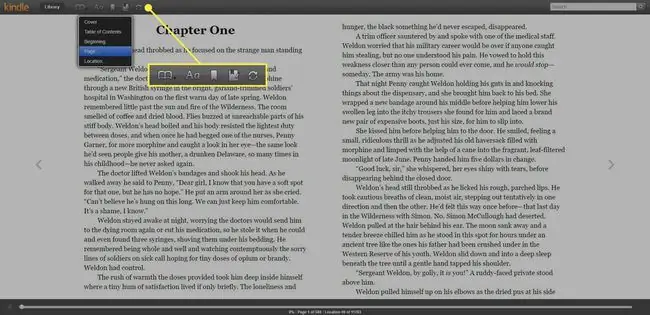
Kwenye menyu ya juu, una chaguo mbalimbali ili kuboresha hali yako ya usomaji:
- Nenda kwenye menyu (aikoni ya kitabu iliyofunguliwa): Tazama jalada la kitabu au nenda kwenye jedwali la yaliyomo, mwanzo, ukurasa mahususi, au eneo fulani.
- Angalia mipangilio (herufi kubwa na ndogo Aikoni): Geuza kukufaa ukubwa wa fonti, pambizo, mandhari ya rangi, idadi ya safu wima za kusoma, na mwonekano wa eneo la kusoma.
- Geuza alamisho (ikoni ya alamisho): Weka alamisho kwenye ukurasa wowote.
- Onyesha madokezo na alama (ikoni ya noti): Tazama kurasa zote zilizoalamishwa, maandishi yaliyoangaziwa na madokezo yaliyoongezwa. Unaweza kuangazia maandishi au kuongeza dokezo kwa kutumia kishale ili kuchagua maandishi. Chaguo la Kuangazia na Dokezo linaonekana.
- Sawazisha (ikoni ya mishale ya mviringo): Sawazisha shughuli zako za kusoma kwenye akaunti yako yote ili ukiifikia kwenye kifaa kingine, kila kitu kiwe kimesasishwa.
Menyu ya chini inaonyesha eneo la kitabu chako na asilimia ya thamani ya kiasi ulichosoma kulingana na mahali ulipo. Unaweza pia kuburuta sehemu yako kwenye mizani ya eneo ili kusonga mbele na kurudi kwa haraka kupitia kitabu.
Ili kugeuza kurasa, tumia vishale vinavyoonekana kwenye kila ukurasa au usogeze jinsi ungefanya kwenye kivinjari kingine chochote. Tumia pedi ya kufuatilia kwenye kompyuta ya mkononi, gurudumu la kusogeza kwenye panya, au padi ya kugusa kwenye simu ya mkononi.
Jinsi ya Kudhibiti Maktaba yako ya Kindle Cloud Reader
Unaweza kuangalia na kudhibiti maktaba yako kwa njia chache. Unaweza kutaka kunufaika na mipangilio ili kufanya matumizi kwa ujumla kuwa rahisi na rahisi zaidi.
Tumia vitufe vya Mwonekano wa Gridi au Mwonekano wa Orodha ili kuona vitabu vyako kwa njia mbili. Kwenye Mwonekano wa Gridi, tumia Mizani ya Ukubwa wa Jalada kwenye upande wa kulia ili kufanya kila kichwa kiwe kidogo au kikubwa zaidi.
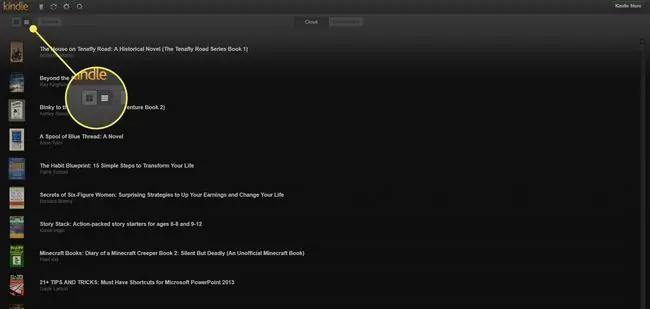
Kitufe cha Hivi karibuni hukuruhusu kupanga vitabu kulingana na Hivi Karibuni, Mwandishi, au Kichwa. Teua kitufe cha daftari ili kuona madokezo na vivutio vyako. Sawazisha kila kitu kwenye akaunti yako kwa kuchagua kitufe cha vishale duara. Fikia mipangilio yako kwa kuchagua kitufe cha gia, na utafute kitabu kwa kuchagua kitufe cha glasi ya kukuza..
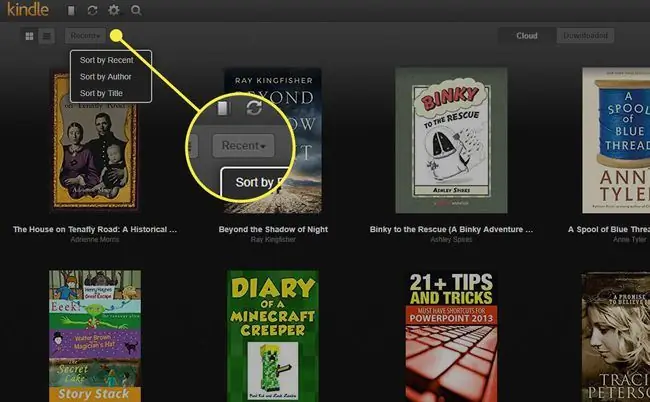
Jinsi ya Kufuta Vitabu kutoka Kindle Cloud Reader
Unapopata vitabu zaidi na maktaba yako inakua, unaweza kutaka kufuta vitabu ambavyo hutaki tena kuweka maktaba yako ya Kindle Cloud Reader katika hali nadhifu. Huwezi kufuta vitabu kutoka Kindle Cloud Reader.
- Ili kufuta vitabu, ingia katika akaunti yako kwenye Amazon.
-
Weka kielekezi juu ya Akaunti na Orodha na uchague Maudhui na Vifaa vyako kutoka kwenye menyu kunjuzi.

Image -
Unaonyeshwa orodha ya vitabu katika akaunti yako. Ili kufuta kitabu, chagua kisanduku cha kuteua kando ya kitabu na uchague Futa.

Image -
Ukifuta vitabu usivyovitaka, vitatoweka kutoka Kindle Cloud Reader.
Kufuta kitabu cha Washa hakuwezi kutenduliwa. Lazima ununue tena jina ukiamua kulitaka tena.
Faida za Kutumia Kindle Cloud Reader
Mbali na kutoa njia ya haraka na rahisi ya kusoma vitabu vya Kindle, Kindle Cloud Reader hutoa manufaa mengine. Hapa kuna manufaa machache unayoweza kutarajia kupata unapotumia Kindle Cloud Reader mara kwa mara kama zana ya kusoma:
- Vitabu huongezwa kiotomatiki kwenye programu yako ya wavuti ya Kindle Cloud Reader kila unaponunua mpya kutoka Amazon (toleo la Kindle pekee).
- Usomaji safi, zuri na wa hali ya juu unaonekana na unafanana na kusoma kitabu halisi.
- Hali ya nje ya mtandao ya kusoma unaposafiri au mahali bila muunganisho wa intaneti.
- Programu ya wavuti husawazisha vitabu na shughuli zako za kusoma kwenye akaunti yako yote na vifaa vinavyooana.
- Zana za ziada za kubinafsisha matumizi yako ya usomaji, kama vile alamisho, uangaziaji wa maandishi na madokezo yanayolingana na kurasa au sehemu mahususi.
- Hifadhi nafasi nyumbani kwako kwa kutolazimika kuhifadhi vitabu halisi.
- Pesa zinazohifadhiwa kwa kuwa vitabu vya kielektroniki mara nyingi huwa nafuu kuliko vile vya jalada gumu au karatasi.
- Inapunguza matumizi ya karatasi kwa kuchagua vitabu vya kidijitali badala ya vile halisi.
Kile Huwezi Kufanya Ukiwa na Kindle Cloud Reader
Kindle Cloud Reader ni toleo lililorahisishwa la programu rasmi ya Kindle. Mojawapo ya manufaa muhimu yanayopatikana kwenye programu ya Kindle lakini si kwenye Kindle Cloud Reader ni kuunda mikusanyiko ili kuainisha vitabu, jambo ambalo huweka mpangilio wa maktaba yako kadri inavyokua.
Unaweza kuunda mikusanyiko kutoka ndani ya programu ya Kindle ukitumia menyu kunjuzi kuu ya programu au katika akaunti yako ya Amazon chini ya Akaunti na Orodha > Dhibiti Maudhui Yako na Vifaa Kindle Cloud Reader hakitumii kipengele cha mikusanyiko, kwa hivyo huwezi kuangalia zile unazounda kupitia programu ya Kindle au katika akaunti yako ya Amazon.
Ingawa Kindle Cloud Reader haitumii mikusanyiko, programu ya wavuti bado huorodhesha vitabu vyako vyote. Vitabu hivyo vimeorodheshwa pamoja katika maktaba yako kama orodha moja ya kina.






